Pārlūkprogrammas adrešu joslā ir nolaižams saraksts, kurā norādītas nesen apmeklēto resursu adreses. Bieži gadās, ka internetā redzat kaut ko interesantu, nevarat saglabāt adresi, un pēc dažām dienām jau nav iespējams precīzi atcerēties, kur tā atradās. Šādos gadījumos nolaižamais saraksts ir ērts atgādinājums. Turklāt tam ir pievienota opcija "kontekstuālais mājiens" - ja sākat ievadīt adresi tieši adrešu joslā, pārlūkprogramma no šī saraksta atlasīs adreses, kas atbilst ievadei, un piedāvās tās jums. Tādējādi URL ierakstīšana ir vienkāršāka un ātrāka. Bet ne visi jūsu interneta maršruti vēlas koplietot, un, ja neesat vienīgais pārlūka lietotājs, rodas jautājums: kā notīrīt adreses joslas nolaižamo sarakstu?
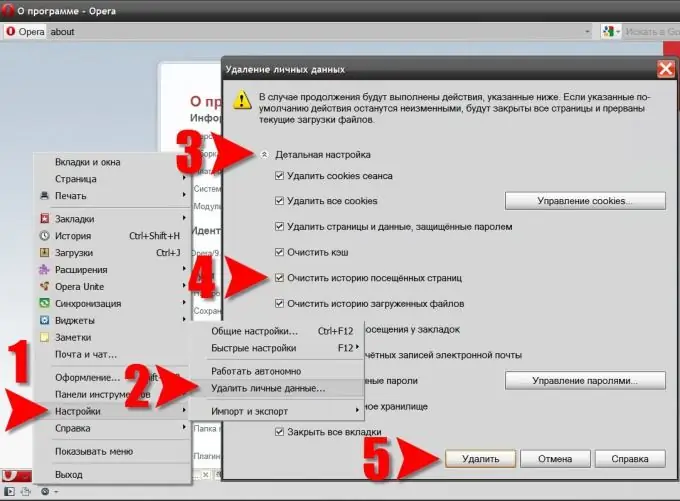
Instrukcijas
1. solis
Pirmkārt, paskaidrosim, kas tieši jums jādara. Pārlūkprogrammā Opera adreses joslas nolaižamajā sarakstā ir 200 jaunākie URL. Ja izdzēsīsit pēdējos, saraksts tiks papildināts ar iepriekšējiem. Lai to pilnībā notīrītu, jāizdzēš visa pārlūkprogrammas saglabātā pārlūkošanas vēsture.
2. solis
Tagad par praktiskiem soļiem. Vispirms atveriet sava interneta pārlūka galveno izvēlni, dodieties uz sadaļu "Iestatījumi" un tur noklikšķiniet uz "Dzēst personas datus".
3. solis
Tas atvērs dialoglodziņu "Dzēst personas datus" ar brīdinājumu par visu pašreizējo lejupielāžu pārtraukšanu un visu cilņu aizvēršanu, ja šai operācijai tiek izmantoti noklusējuma iestatījumi. Zem šī pārlūkprogrammas atruna ir bulta ar nosaukumu “Detalizēti iestatījumi”. Šis ir datu tipu saraksts, ko pārlūkprogramma saglabā sakļautā stāvoklī. Lai to izvērstu, noklikšķiniet uz šīs etiķetes.
4. solis
Atvērtajā sarakstā galvenais elements, kura dēļ jūs nonācāt šajā dialoglodziņā, ir “Notīrīt apmeklēto lapu vēsturi”. Noteikti atzīmējiet izvēles rūtiņu blakus šim vienumam. Pēc tam apskatiet pārējos datu tipus un atzīmējiet tos, kas būtu jānoņem kopā ar vietņu adresēm.
5. solis
Lai sāktu attīrīšanas procesu, noklikšķiniet uz pogas "Dzēst".






